Jeśli nie możesz połączyć się z Internetem lub innym urządzeniem w sieci podczas uruchamiania systemu Windows lub zmienić stan sieci systemu, może to oznaczać problemy z DHCP.
Bez wchodzenia w zbyt wiele szczegółów DHCP umożliwia urządzeniom takim jak routery lub serwery przypisywanie adresów IP do systemów komputerowych łączących się z siecią.
Jeśli to się nie powiedzie, z jakiegokolwiek powodu mogą wystąpić błędy połączenia.
Istnieje kilka rzeczy, które możesz zrobić, aby rozwiązać problem. Po pierwsze, możesz ręcznie sprawdzić ustawienia karty sieciowej, aby upewnić się, że jest poprawnie skonfigurowana do akceptowania automatycznych konfiguracji. Jeśli tak nie jest, może to być przyczyną, dla której Internet i sieć mogą nie działać bezbłędnie.
Sprawdź ustawienia karty sieciowej
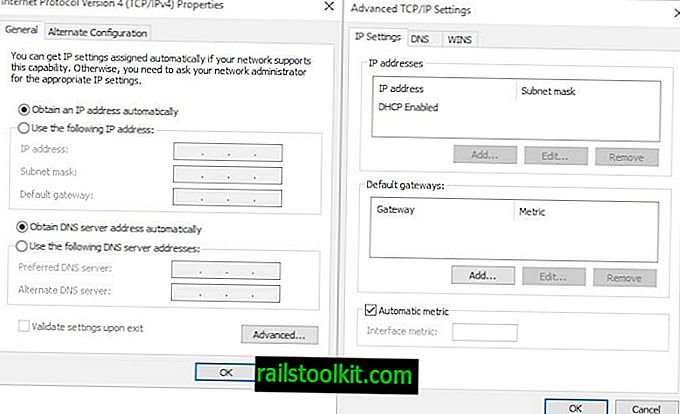
- Użyj skrótu Windows-r, aby otworzyć okno uruchamiania.
- Wpisz ncpa.cpl i naciśnij klawisz Enter, aby otworzyć listę połączeń sieciowych.
- Zidentyfikuj używany adapter, kliknij go prawym przyciskiem myszy i wybierz właściwości.
- Zlokalizuj protokół internetowy w wersji 4 (TCP / IPv4), wybierz go, a następnie przycisk właściwości.
- Upewnij się, że wybrano opcję „Uzyskaj adres IP automatycznie” i „Uzyskaj adres serwera DNS automatycznie”.
- Możesz także kliknąć przycisk zaawansowany i upewnić się, że włączony DHCP jest wymieniony na następnej stronie.
- Jeśli używasz protokołu IPv6 również lub wyłącznie, powtórz kroki opisane powyżej również dla protokołu.
Napraw problemy z DHCP za pomocą rozwiązywania problemów z siecią

Czasami DHCP może być niedostępny, nawet jeśli karta jest poprawnie skonfigurowana. Może się to zdarzyć na przykład po zamknięciu wirtualnego prywatnego połączenia sieciowego w systemie.
W takim przypadku może być konieczne uruchomienie narzędzia do rozwiązywania problemów z siecią, aby rozwiązać problem w ten sposób.
- Kliknij prawym przyciskiem myszy ikonę sieci w obszarze zasobnika systemowego Windows i wybierz opcję Rozwiązywanie problemów z menu kontekstowego.
- Windows sprawdza sieć i możliwe problemy. Po sprawdzeniu może zostać wyświetlony komunikat „DHCP nie jest włączony dla połączenia lokalnego”.
- Jeśli tak się stanie, wybierz „wypróbuj te naprawy jako administrator” i postępuj zgodnie z instrukcjami.
- System Windows naprawi problem, włączy DHCP dla karty, aby przywrócić dostęp do Internetu i sieci, jeśli jest on oparty na DHCP.
Nie jestem jednak świadomy stałej naprawy tego problemu.
Teraz jesteś: Czy używasz DHCP?














